Как выйти из ВКонтакте?
Когда необходимо выходить из своего аккаунта в ВК? Например, если вы хотите зайти на сайт под другим своим профилем или, скажем, пришли в гости к своим друзьям и решили зайти на сайт под своим именем, а для того, что бы больше никто не смог зайти ним, нужно обязательно выйти из аккаунта. Сегодня мы поговорим о том, как это сделать в самых различных ситуациях.
Вряд ли вы не знаете, что для того, что бы выйти из аккаунта на компьютере, нужно нажать на кнопочку «Выйти», что расположена в правой верхней части экрана. Выглядит она вот таким образом:
Часто проблема заключается в том, что, нажав на эту кнопку, вообще ничего не происходит, в результате чего пользователь не понимает, что ему необходимо сделать. Действительно, такая проблема существует, причем не только ВКонтакте, но и ряде других интернет-проектов. С чем это связано, сказать сложно, поскольку нужно рассматривать каждый случай отдельно, но в любом случае проблема кроется в браузере, а потому мы расскажем о том, как решить данный вопрос.
Есть два способа. Так, вы можете попросту воспользоваться другим браузером для входа в еще один свой аккаунт. А вот если вы хотите использовать только этот браузер, тогда желательно почистить куки и кэш. Как это сделать? Очень просто: нажмите на клавиши CTRL+SHIFT+DELETE и откроется окно (этот способ работает для Google Chrome и Mozilla Firefox, вероятно, работает и для Opera). Поставьте галочки напротив пунктов «Кэш» и «Куки», а в верхней части окна выберите «Все». Затем нажмите «Удалить сейчас» и подождите, пока будут удалены все данные, это может занять некоторое время. Обратите внимание, что в этом случае происходит деавторизация во всех аккаунтах, где вы прежде прошли авторизацию. После данной процедуры проблем с выходом из аккаунта ВК быть не должно.

Как выйти из ВК на всех устройствах сразу?
Этот способ подойдет тем пользователям, которые могли заметить подозрительную активность в своем аккаунте. Например, посторонний ip-адрес. В таком случае нужно не только завершить сеанс на всех устройствах, но и поменять пароль в аккаунте.
Что бы завершить все сеансы, зайдите в «Мои настройки».
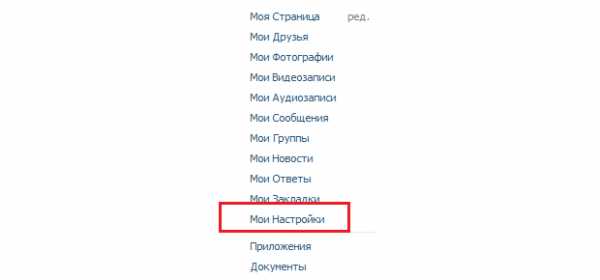
Выберите вкладку «Безопасность» и пункт «История активности».
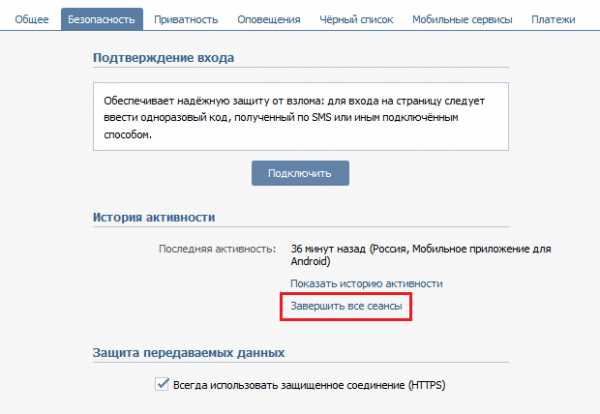
Здесь вы увидите ссылку «Завершить все сеансы», на которую вам и следует нажать. В таком случае произойдет выход из аккаунта на все устройствах, кроме того, что вы используете сейчас.
Нажав на ссылку «Показать историю активности», вы сможете увидеть, когда вы (или злоумышленник) заходили в аккаунт и с какого ip-адреса.
Как выйти из ВКонтакте на планшете или телефоне (Android, iOS)?
Если вы используете мобильное устройство на базе операционной системы Андроид или iOS, значит, вы наверняка пользуетесь мобильным приложением ВК. Выйти из него проще простого.
В первую очередь заходим в «Настройки».
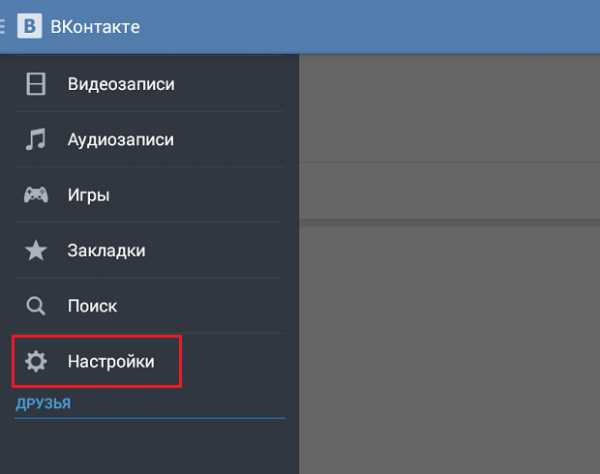
В нижней части открывшейся страницы видим кнопку «Выйти». Нажимаем на нее и происходит деавторизация.

Собственно, на этом весь процесс окончен.
vkhelpnik.com
Как выйти из ВКонтакте на всех устройствах сразу
Пока вы авторизованы в социальной сети, у вас будет отображаться статус «Online». Браузер будет сохранять ваши данные, и при открытии Контакта, вы автоматически будете перемещаться на страницу своего профиля.
Как быть, если вы хотим из него выйти? В этой инструкции я покажу вам, как выйти из вконтакте на всех устройствах.
Оглавление:
- Если сидим вконтакте с компьютера
- Как выйти из ВКонтакте на планшете или телефоне (Android, iOS)?
- Как выйти из Вконтакте сразу со всех устройств
- Видео урок: как выйти со страницы вконтакте
- Заключение
Если сидим вконтакте с компьютера
Здесь все очень просто. Идем на свою страницу и открываем меню, в верхнем правом углу экрана. Дальше нажимаем кнопку «Выйти».
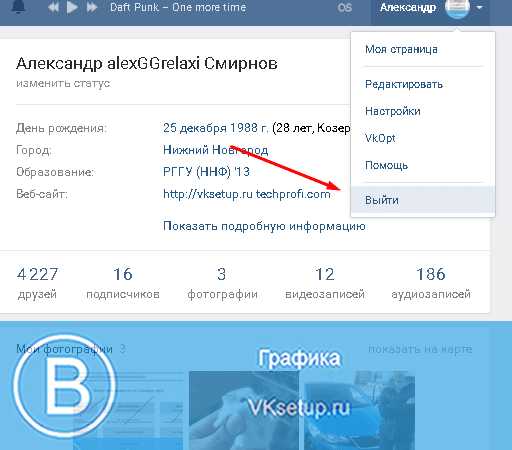
Чтобы никаких данных в браузере не сохранилось, нужно очистить кэш. Давайте сделаем это на примере Mozilla Firefox. Открываем меню и нажимаем кнопку «Настройки».
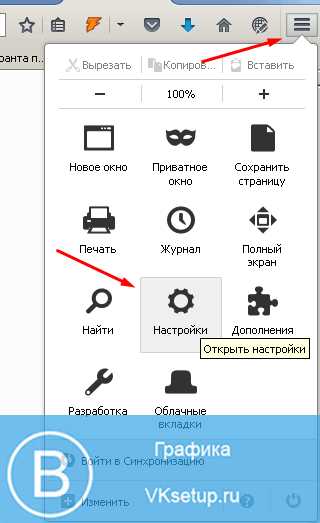
Открываем вкладку «Приватность», и нажимаем ссылку «Удалить отдельные куки».
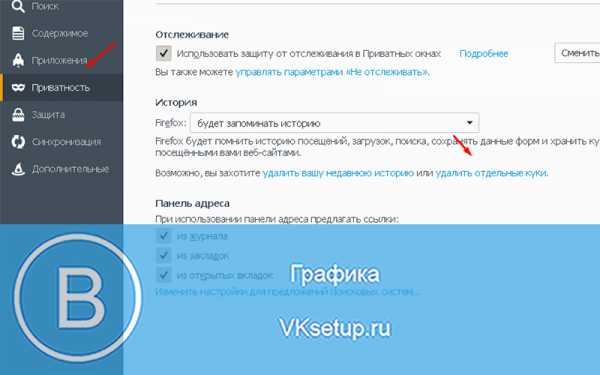
Вводим в поиске «vk.com», и нажимаем кнопку «Удалить все».

Теперь все ваши сохраненные данные будут удалены.
Как выйти из ВКонтакте на планшете или телефоне (Android, iOS)?
Если вы используете приложение на своем мобильном устройстве (см. мобильная версия Вконтакте), сделать нужно следующее (см. скачать приложение вконтакте для андроид).
Запускаем приложение, открываем меню и идем в раздел «Настройки».
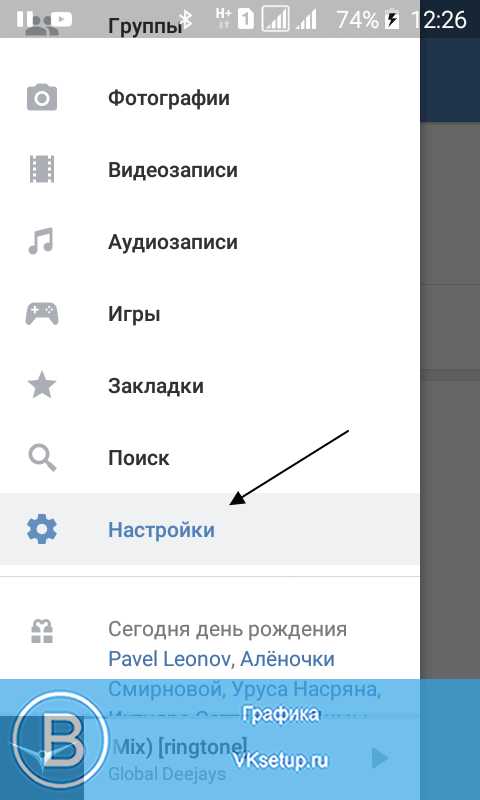
Листаем страницу в самый низ, и нажимаем кнопку «Выйти».
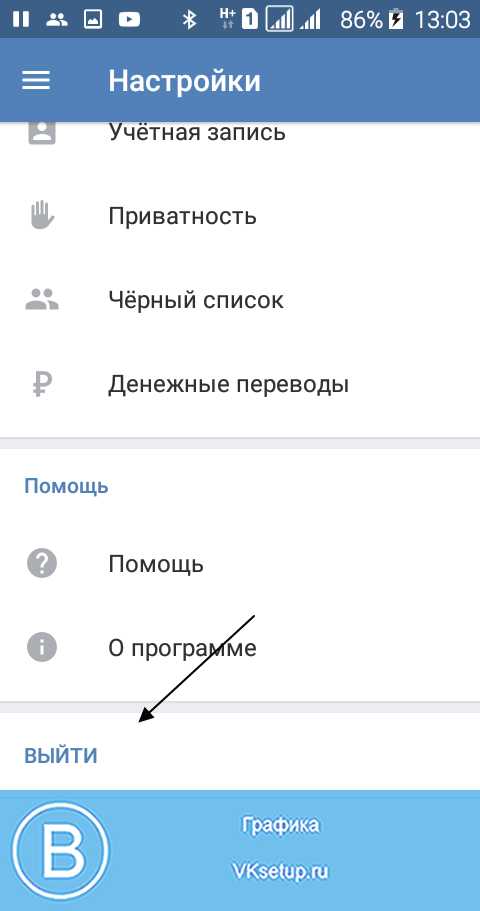
Как выйти из Вконтакте сразу со всех устройств
Вы можете быть авторизованы в социальной сети с нескольких устройств. Компьютер, телефон или планшет.
В том случае, если вы хотите выйти одновременно со всех устройств, есть один способ.
Это может пригодиться в том случае, если вы подозреваете взлом своего аккаунта (см. как взломать страницу вконтакте).
Итак, идем Вконтакт, открываем меню и переходим в настройки.
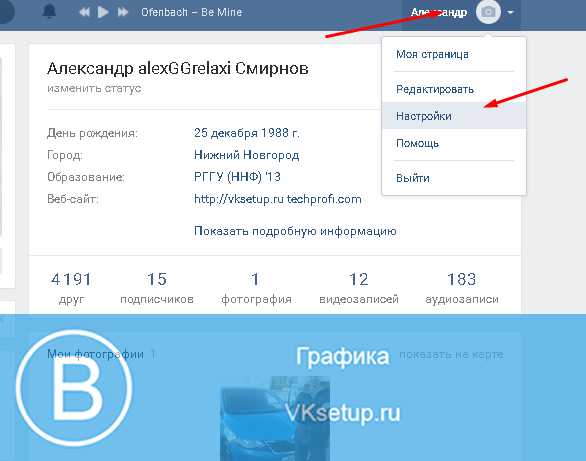
Идем на вкладку «Безопасность». Здесь в разделе «Последняя активность», нам нужно нажать на ссылку «Завершить все сеансы».
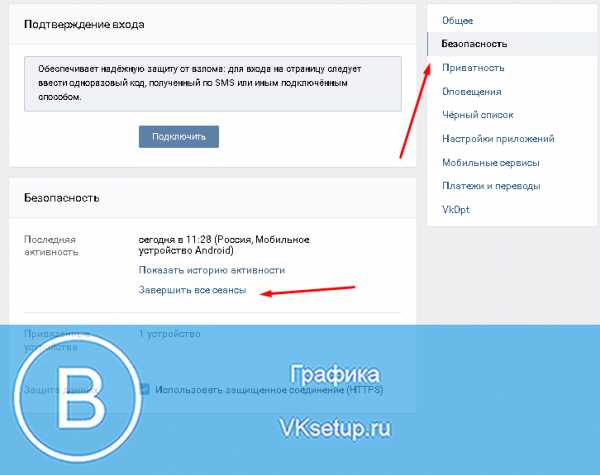
Ваша сессия будет разорвана на всех устройствах. Не забудьте поменять пароль вконтакте.
Видео урок: как выйти со страницы вконтакте
Заключение
Читайте также:
Как я уже сказал, выход из вконтакте на всех устройствах, может пригодиться вам в том случае, если вы не хотите, чтобы кто-то воспользовался вашей страницей. Например, если вы даете свой планшет в пользование.
Вопросы?
Мой мир
Вконтакте
Одноклассники
Google+
Загрузка…vksetup.ru
Как выйти из вк на всех устройствах
А вы знали, что нельзя заходить на свою страничку в социальную сеть «Вк» с чужого компьютера или телефона? Думаю, что нет. Наверняка, все думают, что если зайти со смартфона друга и выйти оттуда, то с вашей страницей ничего не случится. А вот и ошибайтесь. Заходя с чужих устройств, не важно вышли вы или нет, этот человек будет иметь прямой доступ к вам и, следовательно, если ему пригодится ваш аккаунт, то он может это сделать. В этой статье мы поговорим не только о том, как выйти из ВК на всех устройствах, но и о том, как это делать правильно.
Как выйти из ВК с компьютера?
Содержание статьи (навигация)
Начинаем мы с компьютера, потому что многие пользователи, используя чужой компьютер вписывают свои личные данные и, следовательно, при неосторожности могут их потерять. Чтобы подобного не случилось, необходимо выполнить пару действий.
Для начала выйдете со своей персональной страничке. Для этого нужно кликнуть по круглой аватарке, которая находится наверху и нажать на «Выйти».
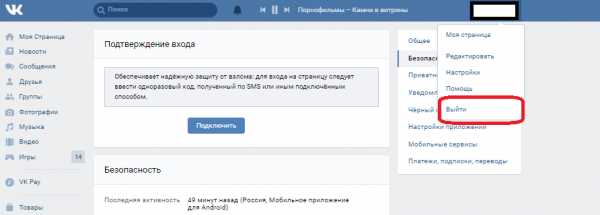
Многие пользователи думают, что сделав два-три клика им ничего не грозит, ведь они вышли из социальной сети. Однако это не так, потому что все внесённые данные сохраняются автоматически в браузере. Чтобы удалить эти данные нужно зайти в «Настройки» вашей программы.
Найти пункт «Дополнительные». В нем вы должны найти раздел «Пароли и формы» и нажать на пункт «Настроить».
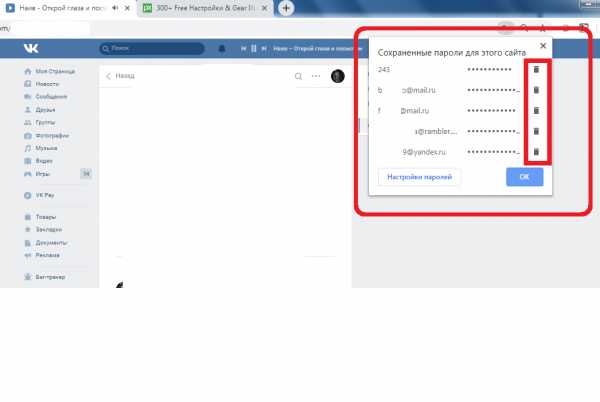
Перед собой вы увидите страницу, где сохраняются ваши пароли с разных сайтов. Чтобы их удалить, необходимо нажать на «ВЫКЛ» или на черточку голубого цвета. А затем нажать на «Удалить». После чего пароль удалится с компьютера.
Как выйти из ВК со смартфона?
В данной части статьи мы поговорим о том, как выйти со своего мобильного устройства. Отметим, что пример будет приводится через официальный клиент «ВК». В других подобных программах настройки мало, чем отличаются.
Так, после того как вы зашли в приложение, откройте «Настройки».
Прокрутив страницу до самого низа, находим и кликаем по пункту «Выйти».
Как выйти из ВК на всех устройствах?
Теперь, самое главное. Иногда большинство пользователей социальной сети «ВК» скачивают множество других приложений, через которые заходят в свой аккаунт. Многие приложения требуют разрешения и, следовательно, вы его даете. После того как вам надоел это софт и вы решили скачать, что-то новое, знайте, что, разрешив программе обрабатывать ваши данные, софт будет иметь доступ к вашему аккаунту. Чтобы выйти из всех устройств и программ, вам необходимо первым делом зайти с полной версии сайта и выбрать «Настройки».
После этого справа переключитесь на вкладку «Безопасность». Рядом с пунктом «Последняя активность» вы увидите кнопку «Завершить все сеансы» — нажмите на нее, чтобы выйти из аккаунта ВК на всех устройствах.
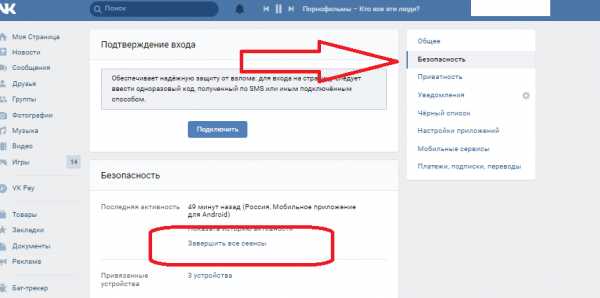
Как видите, ничего сложного в том, чтобы выйти со всех устройств ничего нет. Постарайтесь в дальнейшем не заходить на свою страницу в социальной сети Вконтакте через мобильные устройства и компьютер своих друзей. Используйте свои персональные устройства. Надеемся, что данная статья помогла вам в решении вашей проблемы.
allvk.net
Как выйти из Вк на компьютере, телефоне и планшете. Фото-отчет
Чтобы выйти из аккаунта социальной сети Вконтакте:
1) зайдите в настройки
2) нажмите кнопку выхода.
Компьютерная/мобильная версия и приложение Вк отличаются дизайном, но алгоритм схож. Чем внимательнее ознакомитесь со статьей, тем меньше проблем возникнет с профилем в последующем. Строго соблюдайте руководство!
Содержание:
Как выйти из Вк на компьютере
Как и зачем выходить со всех устройств
Как выйти не входя на страницу Вконтакте
Выходят из Вк по таким причинам:
- усталость от социальной сети
- необходимость временно «пропасть»
- входили с чужого компьютера
- нужно зайти в другой аккаунт (ситуация когда в семье один компьютер)
- чтобы другой человек, друг или член семьи, не сидел с вашей страницы Вк.
Особенно рекомендуется выходить когда за компьютер садятся маленькие дети, это поможет сохранить аккаунт и не травмировать детскую психику, ведь Вк плохо модерирует взрослые материалы.
А по каким причинам выходите Вы? Набросайте комменты.
Как выйти из Вк на компьютере
Нажмите круглую аватарку вверху браузера, в меню кликните Выйти.
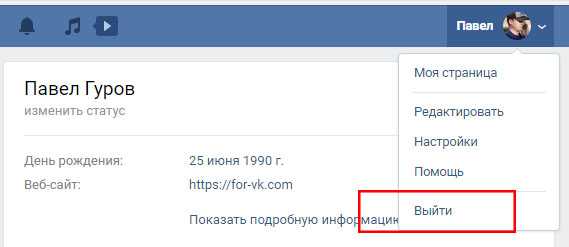
Подтверждения не требуется, после чего Вконтакте перебросит на главную с формой входа. Для полного выхода удалите кеш (память браузера), где сохранены логин и пароль. Кеш браузера и автозаполнение форм без труда позволят зайти на этом компьютере другим не зная логина. В Яндекс-Браузере очистка кеша и удаление пароля происходит так:
ШАГ 1
Зайдите в Менеджер паролей
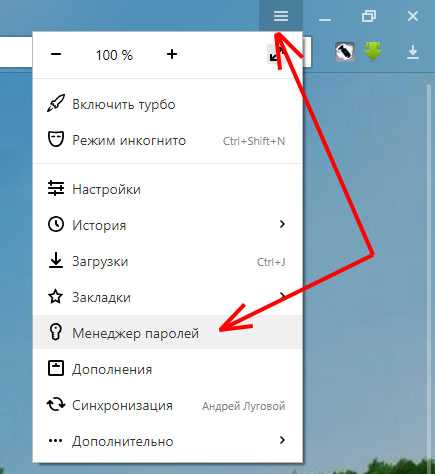
В поиске введите vk.com, нажмите галочку, удалите сайт.
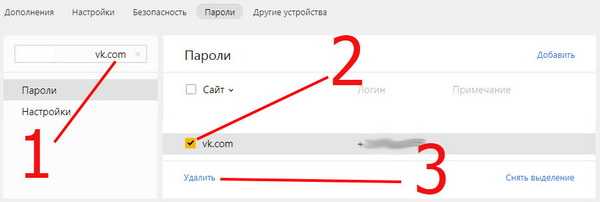
ШАГ 2
Очистите кеш: Дополнительно ——> Очистить историю (Ctrl+Shift+Del).
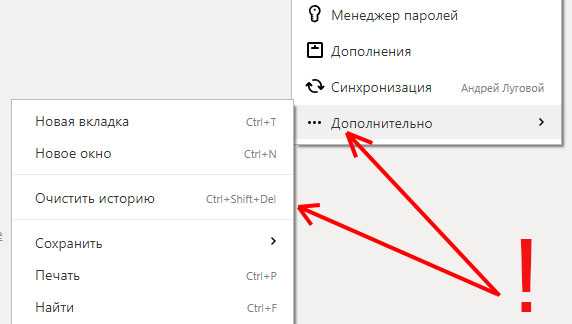
Выйти из ВКонтакте на планшете, телефоне
В официальном обновленном дизайне приложения 2018 года на Android , iOS выполните:
1) Нажмите 3 полоски нижнего меню (см рис)
2) Кликните шестерню вверху — перейдете в настройки
3) нажмите Выйти внизу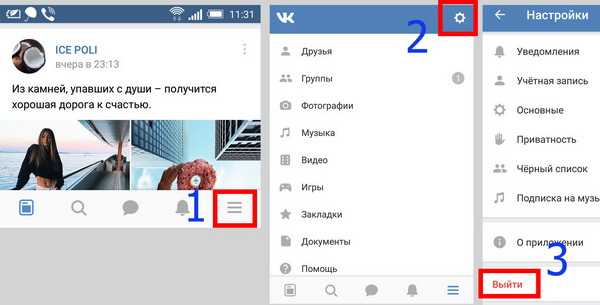
Чтобы снова зайти в приложение Вк, авторизуйтесь как обычно.
Выйти со всех устройств
Одновременно в одном аккаунте может быть авторизованно несколько устройств: компьютеры, мобильное приложение, планшеты. Из-за этого на странице могут сидеть несколько человек сразу. Редко владелец профиля догадывается об этом, пока не посетит настройки безопасности. Если входили с чужого компьютера и забыли выйти, подозреваете взлом, выйдите со всех устройств где была авторизация (одной кнопкой) и смените пароль.
Рекомендуем периодически завершать сеансы для профилактически.
Разлогирование проходит через настройки. Зайдите: Настройки —> Безопасность —> Завершить все сеансы
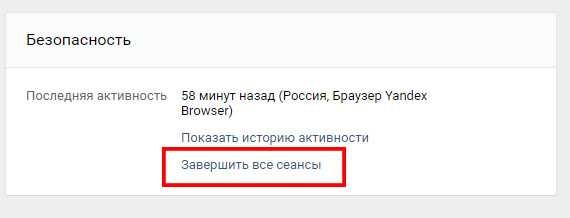
Произойдет закрытие всех сеансов кроме текущего, заново входить в анкету не нужно.
Смените пароль на более сложный, чтобы уберечь себя от взлома (подробнее //for-vk.com/kak-pomenyat-parol-v-vk), включите подтверждение входа и больше не вводите логин на чужом компьютере.
Как выйти из Вк не входя на страницу
До 2015г можно было выйти из страницы Вконтакте кликнув по специальной ссылке, посещать свою страницу не требовалось. Теперь необходимо выполнить 3 пункта:
1) Очистить историю
2) Удалить пароль в менеджере паролей, кеш браузера
3) Удалить куки в настройках
Пошагово описано выше.
Вывод
Обезопасьте себя от неприятных ситуаций с профилем: проверяйте активные сеансы в настройках страницы, выходите из Вк когда надолго оставляете компьютер: отпуск, командировка, уступаете компьютер другому. При подозрении взлома сразу меняйте пароль. Успехов!
for-vk.com
Как выйти со всех устройств Вконтакте
Обычно когда вы заходите Вконтакте с компьютера или с телефона вы либо вводите пароль, либо переходите на свою страницу сразу, так как ваш браузер этот пароль сохранил. Второй вариант удобный, так как он экономит время, и вам не нужно каждый раз заново вводить пароль. Однако этот метод не совсем безопасный. Что делать, если ваш браузер сохранил пароль от Вконтакте, но вы задумались о безопасности своей страницы и захотели выйти таким образом, чтобы пароль не сохранялся?
Удаление данных сайтов
Сначала нажмите на свою аватарку в правом верхнем углу, и выберите пункт «выйти».

Далее необходимо зайти в настройки браузера и очистить куки. Правда из-за этого могут сброситься сохраненные пароли и на других сайтах и сервисах. В некоторых браузерах есть возможность удалить куки за последний час работы. Это особенно удобная функция для тех, кто зашел на свою страницу с чужого компьютера.
Это позволит вам удалить автоматический доступ к странице Вконтакте без введения пароля. С этого момента вам снова нужно будет вводить пароль вручную.
Как выйти со всех устройств сразу
Для того чтобы завершить все сеансы Вконтакте со всех устройств вы можете перейти в настройки страницы в раздел «Безопасность» и найти в нем вкладку «Завершить все сеансы». Чуть выше есть еще одна вкладка «показать историю активности». Вы также можете кликнуть по ней, и узнать с каких устройств был осуществлен вход на вашу страницу.
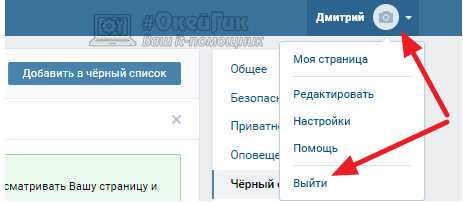
Этой функцией рекомендуется воспользоваться после каждого посещения своей страницы через чужие устройства, чтобы предотвратить взлом своей страницы.
Чтобы покинуть свою страницу с мобильного устройства, необходимо нажать в левом верхнем углу на значок трех горизонтальных линий, и выбрать в появившемся меню функцию «Выход».
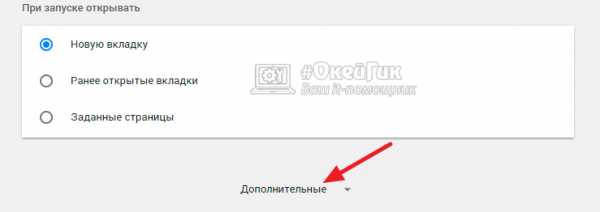
Настройки безопасности в мобильной версии Вконтакте
В мобильной версии Вконтакте отсутствует функция «завершить все сеансы», однако в настройках страницы в разделе «безопасность» есть вкладка показать историю активности, где можно просмотреть все устройства, с которых в последнее время посещалась ваша страница. Также в этом разделе есть функция «подключить» номер телефона, благодаря которой вы можете осуществлять вход Вконтакте только с подтверждение кода, который придет вам на мобильный телефон.
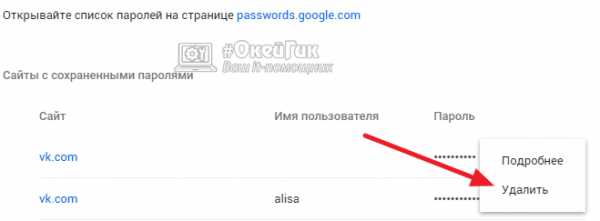
vksos.com
Как выйти со всех устройств ВКонтакте
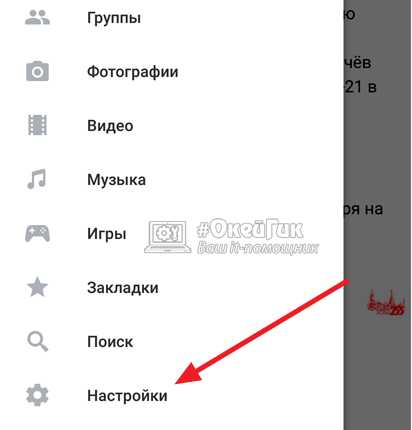
Наверняка, многие пользователи социальной сети ВКонтакте сталкивались с такой ситуацией, когда крайне необходимо завершить сразу все сессии (например, в случае потери телефона с открытой страницей с конфиденциальными данными и т.п.). К счастью, администрация сервиса предусмотрела подобную возможность.
Выходим из ВКонтакте на всех устройствах
Чтобы сделать это, понадобится едва ли минута времени пользователя.
- Открываем «Настройки» сайта.
- Переходим в раздел «Безопасность».
- В нижней части страницы находим ссылку «Завершить все сеансы».

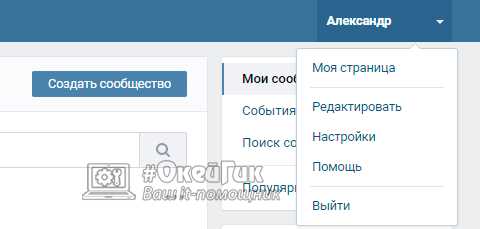
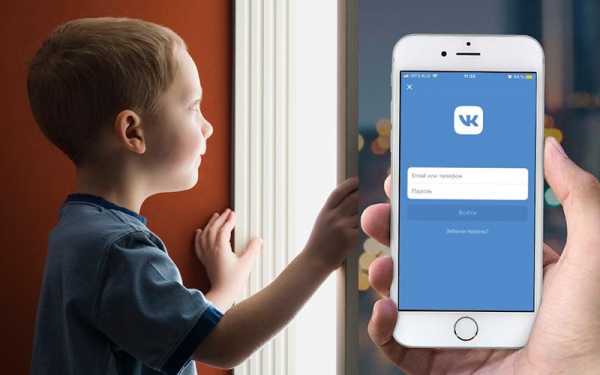
После нажатия на нее все сеансы, кроме текущего, будут закрыты, а на месте ссылки появится надпись «Все сеансы, кроме текущего, завершены».
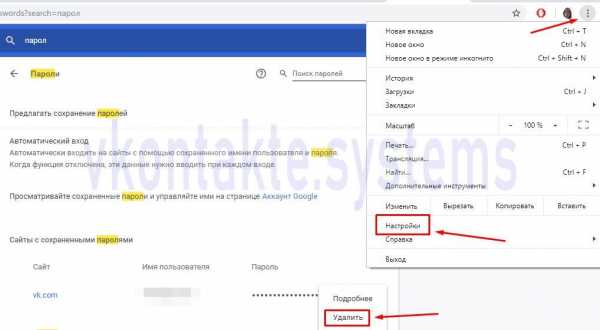
В случае, если основная ссылка по какой-либо причине не работает, то можно нажать на «Показать историю активности»
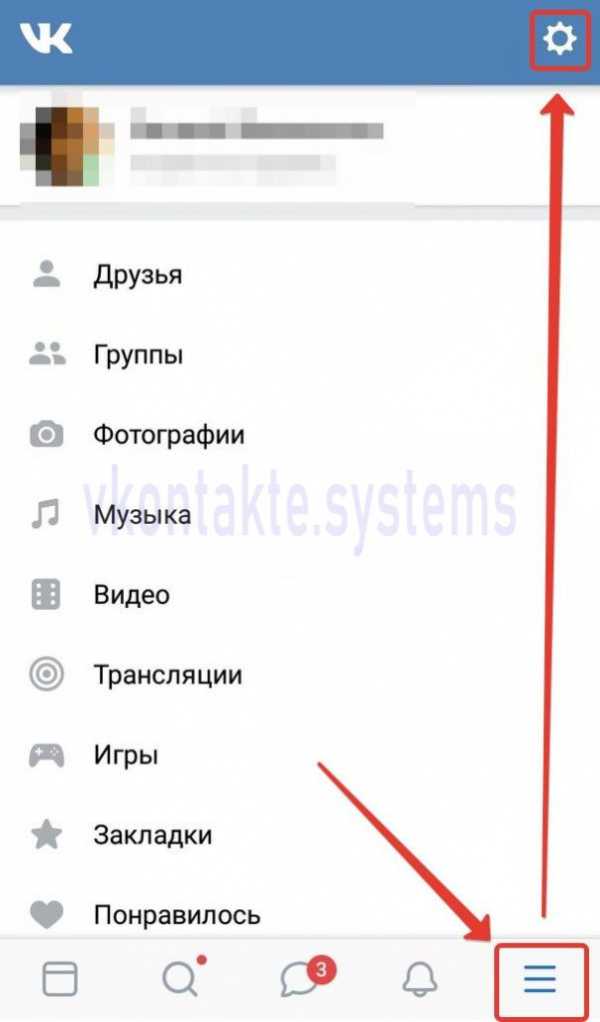
и уже здесь нажать на ссылку «Завершить все сеансы».
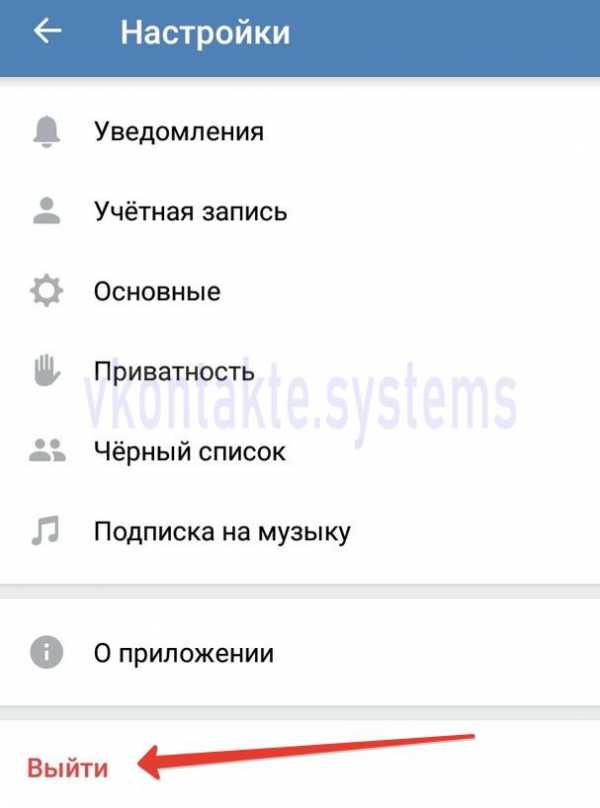
Здесь же можно посмотреть, осуществлялся ли вход на страницу посторонними лицами.
Указанные действия должны помочь пользователям решить свои проблемы с сайтом и, возможно, даже спасти их личные данные.
Мы рады, что смогли помочь Вам в решении проблемы.Опишите, что у вас не получилось. Наши специалисты постараются ответить максимально быстро.
Помогла ли вам эта статья?
ДА НЕТlumpics.ru
Как выйти из ВК на всех устройствах?
Если вы заподозрили, что вашим аккаунтом в ВК, помимо вас, пользуется кто-то еще, то стоит немедленно проверить, с какого устройства производится вход. Вполне возможно, вы забыли выйти из профиля, например в интернет-кафе, и кто-то воспользовался случаем, чтобы почитать ваши переписки, или доставить вам неприятностей. К счастью, в ВК есть функция, с помощью которой можно выйти из своего аккаунта на всех устройствах, где вы были авторизованы. Об этом в посте.
Как выйти из ВК на всех устройствах?Многие пользуются социальными сетями с разных устройств. Например, я вхожу в ВК дома с ноутбука, в дороге — со смартфона, на работе — с планшета, или с ПК, когда навещаю родителей и хочу перекинуть что-то с их компьютера к себе на смартфон. В редких случаях, я открываю свой аккаунт с чужих устройств. Например, придя в Интернет кафе. В таком бурном использовании различных устройств для авторизации в ВК, есть большой недостаток — к вашему аккаунту могут получить доступ случайные люди. Например, если в интернет-кафе, вы забыли выйти из аккаунта, и он сохранился авторизованным. Ниже, я покажу, как посмотреть историю входов в аккаунт в ВК, чтобы отследить, не пользуется ли вашим профилем кто-то помимо вас, а также, как выйти из ВК на всех устройствах, кроме того, что используете вы.
Наверняка, как и у меня, у вас есть несколько устройств, с которых вы хотите быть авторизованным всегда, чтобы не вводить логин и пароль каждый раз. Вы можете отследить, с каких устройств осуществлялся вход в ваш аккаунт в ближайшее время. Для этого, войдите в раздел настроек своего аккаунта и перейдите во вкладку “Безопасность”.

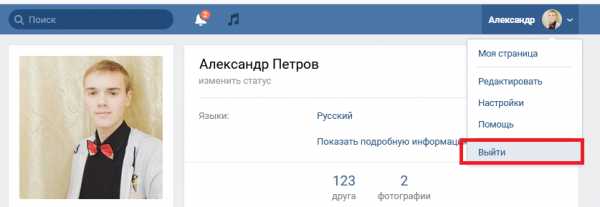
В блоке “Безопасность” должна быть ссылка “Показать историю активности”. Нажав её, вы увидите список устройств, с которых аккаунт посещался в ближайшее время.
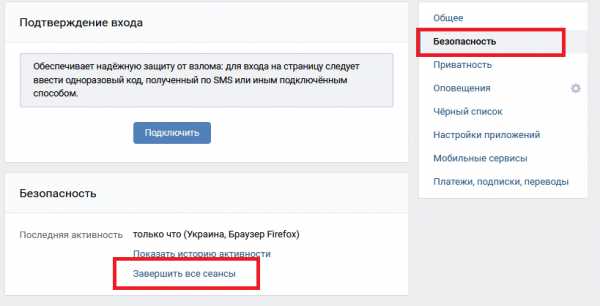
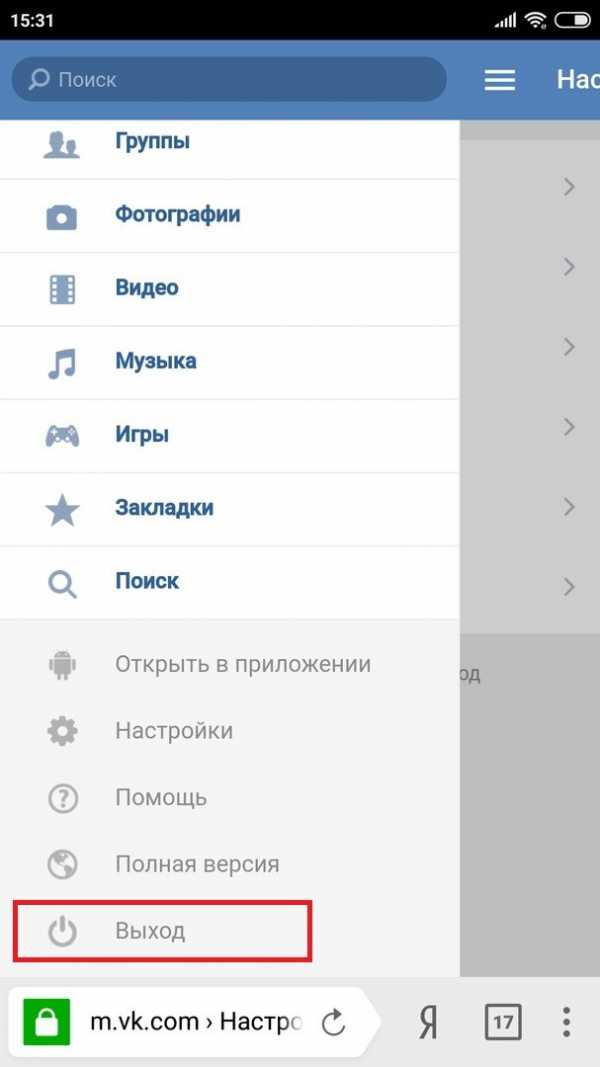
Если в этом списке вы видите неизвестное устройство, то вам следует сбросить авторизацию на всех устройствах. Сделать это можно нажав на ссылку “Завершить все сеансы”.
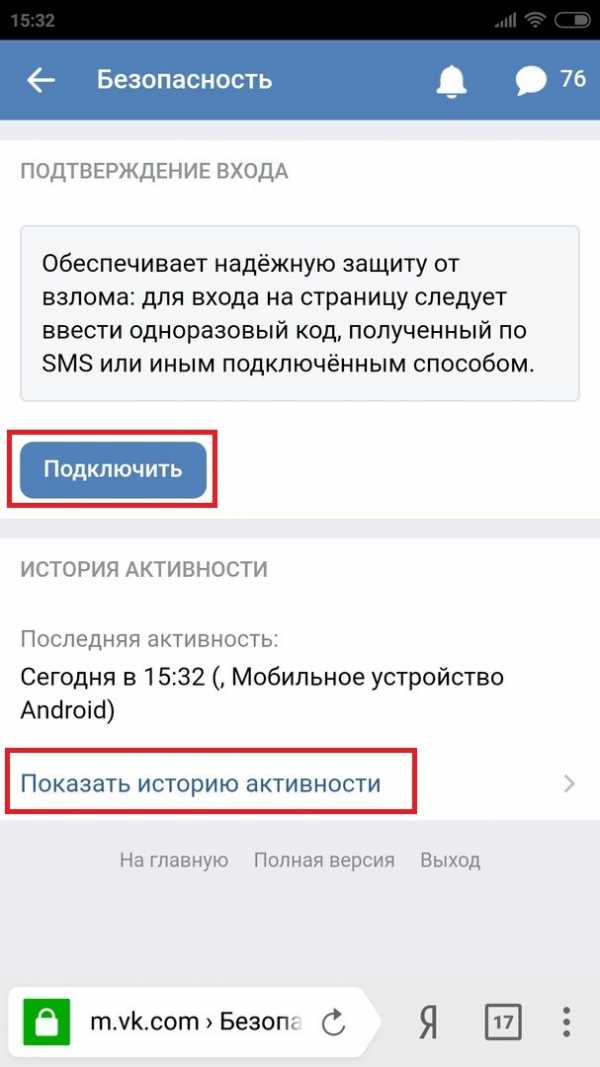
Авторизации на всех устройствах, кроме текущего, будут сброшены и для дальнейшего использования на них вашего аккаунта, нужно авторизоваться повторно. Если после сброса, в списке истории активности снова появится неизвестное устройство, с которого произведен вход после того, как вы завершили все сеансы, то скорее всего, кто-то владеет вашими логином и паролем. В таком случае, стоит немедленно сменить пароль и повторить процедуру сброса авторизации на всех устройствах.
На этом все!
Полезный пост? Забирай его к себе в социальные сети, чтобы не потерять!socialniesety.ru
